Bagi sebagian besar pengguna, Microsoft Word adalah alat yang tak terpisahkan dalam pekerjaan sehari-hari, mulai dari menulis laporan, membuat surat resmi, hingga menyusun karya ilmiah. Namun, pengalaman mengetik di Word tidak selalu terasa optimal. Salah satu elemen penting yang memengaruhi kenyamanan dan efektivitas saat mengetik adalah bagaimana tampilan dokumen kita di layar, khususnya terkait pengaturan margin. Margin, yang merupakan area kosong di sekeliling teks, memainkan peran krusial dalam keterbacaan dan estetika dokumen. Tanpa pengaturan margin yang tepat, teks bisa terasa sempit, berantakan, dan sulit dibaca, bahkan sebelum dokumen dicetak.
Artikel ini akan memandu Anda secara rinci tentang cara mengubah tampilan Word saat mengetik agar terlihat marginnya. Kita akan membahas langkah-langkah praktis, mulai dari melihat margin yang sudah ada, mengatur margin sesuai keinginan, hingga memahami mengapa pengaturan margin ini penting. Dengan pemahaman yang baik dan langkah-langkah yang tepat, Anda dapat menciptakan lingkungan kerja di Word yang lebih nyaman, profesional, dan efisien.
Outline Artikel:
I. Memahami Pentingnya Margin dalam Tampilan Dokumen Word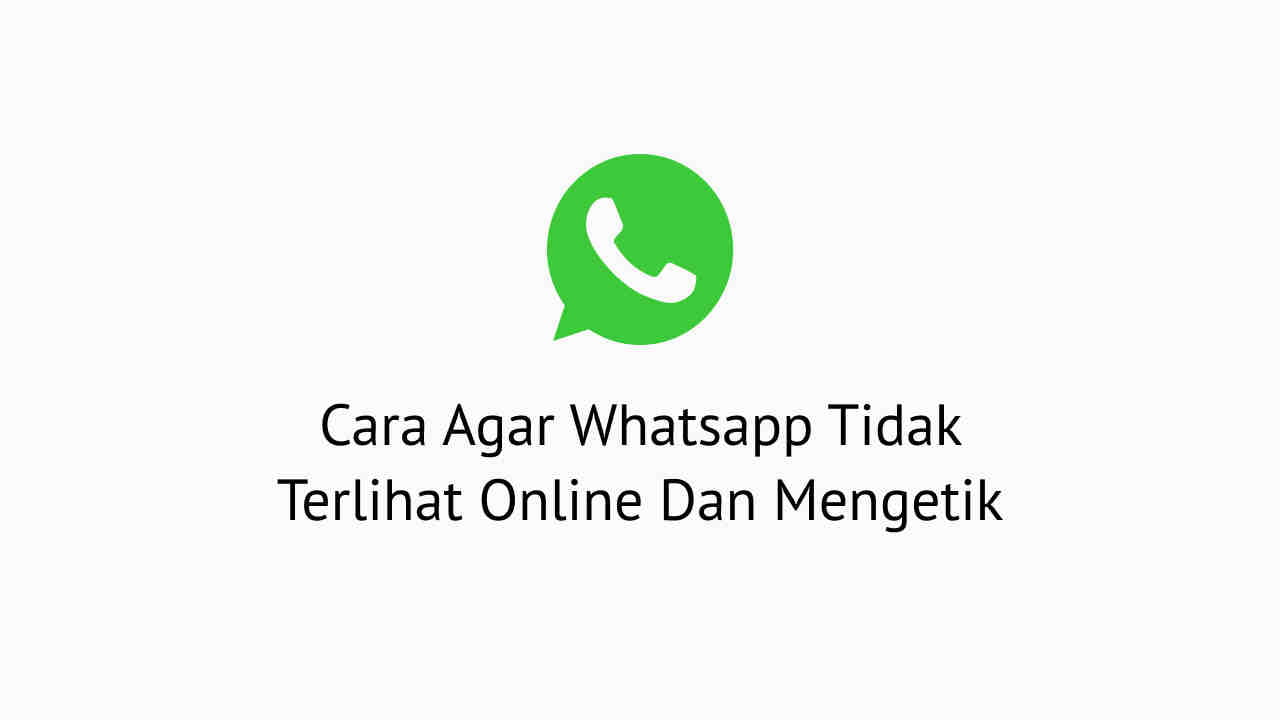
A. Definisi Margin dan Fungsinya
B. Dampak Margin yang Tidak Tepat terhadap Keterbacaan
C. Dampak Margin yang Tidak Tepat terhadap Estetika Dokumen
II. Melihat dan Mengatur Margin yang Sudah Ada di Word
A. Cara Cepat Melihat Margin yang Aktif
- Menggunakan Penggaris (Ruler)
- Menggunakan Tampilan Tata Letak Cetak (Print Layout)
B. Mengakses Pengaturan Margin Melalui Menu - Langkah-langkah Membuka Kotak Dialog "Page Setup"
- Memahami Pilihan Margin: Atas, Bawah, Kiri, Kanan
- Pilihan Margin Gutter dan Mirror Margins
III. Mengubah Tampilan Margin Sesuai Kebutuhan
A. Mengatur Margin Standar yang Umum Digunakan
- Margin 1 Inci (2.54 cm) untuk Dokumen Umum
- Margin Kustom untuk Kebutuhan Spesifik
B. Menggunakan Preset Margin di Word - Pilihan Margin Normal, Narrow, Moderate, Wide
- Kelebihan dan Kekurangan Setiap Preset
C. Mengatur Margin untuk Kebutuhan Khusus - Margin untuk Penjilidan (Gutter)
- Margin Simetris (Mirror Margins) untuk Buku atau Dokumen Berpasangan
IV. Tips Tambahan untuk Pengalaman Mengetik yang Lebih Nyaman
A. Mengatur Tampilan Zoom Dokumen
B. Menggunakan Mode Baca (Read Mode)
C. Menyesuaikan Tampilan Teks (Font, Ukuran, Spasi)
I. Memahami Pentingnya Margin dalam Tampilan Dokumen Word
Sebelum kita melangkah ke cara mengubah tampilan margin, penting untuk memahami mengapa elemen ini begitu krusial.
A. Definisi Margin dan Fungsinya
Margin adalah area kosong di sekeliling tepi halaman dokumen Anda. Secara sederhana, bayangkan sebuah bingkai di sekeliling teks Anda. Fungsi utama margin adalah:
- Memberikan Ruang Bernapas pada Teks: Teks yang terlalu rapat dengan tepi halaman akan terlihat sesak dan tidak nyaman dilihat. Margin memberikan ruang bagi mata untuk beristirahat sejenak saat membaca.
- Memudahkan Penanganan Dokumen: Margin menyediakan ruang yang cukup untuk penjilidan, penandaan, atau sekadar memegang dokumen tanpa menutupi teks.
- Meningkatkan Estetika Dokumen: Margin yang proporsional berkontribusi pada tampilan dokumen yang rapi, profesional, dan enak dipandang.
- Menjaga Keterbacaan: Jarak yang tepat antara teks dan tepi halaman membantu pembaca fokus pada konten tanpa terganggu oleh elemen visual lain di luar area teks.
B. Dampak Margin yang Tidak Tepat terhadap Keterbacaan
Jika margin terlalu sempit, teks akan terlihat padat dan memenuhi halaman. Hal ini dapat menyebabkan mata cepat lelah saat membaca, karena garis teks menjadi terlalu panjang dan sulit untuk diikuti. Sebaliknya, margin yang terlalu lebar dapat membuat halaman terlihat kosong dan teks terasa tersebar, sehingga mengurangi efisiensi penggunaan ruang dan mungkin membuat pembaca kehilangan alur baca.
C. Dampak Margin yang Tidak Tepat terhadap Estetika Dokumen
Sebuah dokumen dengan margin yang seimbang akan terlihat lebih profesional dan terorganisir. Kesalahan dalam pengaturan margin dapat memberikan kesan ceroboh dan kurang teliti, meskipun isi dokumennya sendiri berkualitas. Untuk dokumen formal seperti skripsi, tesis, atau laporan bisnis, tampilan yang rapi dan profesional adalah sebuah keharusan.
II. Melihat dan Mengatur Margin yang Sudah Ada di Word
Sekarang, mari kita masuk ke bagian praktis: bagaimana melihat dan mengubah margin di Microsoft Word.
A. Cara Cepat Melihat Margin yang Aktif
Ada dua cara cepat untuk melihat margin yang sedang aktif pada dokumen Anda:
-
Menggunakan Penggaris (Ruler):
- Pastikan penggaris horizontal dan vertikal terlihat di layar Anda. Jika tidak, buka tab View (Tampilan), lalu centang kotak Ruler (Penggaris) di grup Show (Tampilkan).
- Anda akan melihat area abu-abu di kedua penggaris. Area abu-abu ini menandakan margin. Bagian putih adalah area teks yang dapat Anda gunakan untuk mengetik. Perhatikan tanda-tanda pada penggaris yang menunjukkan batas margin.
-
Menggunakan Tampilan Tata Letak Cetak (Print Layout):
- Secara default, Word biasanya menampilkan dokumen dalam mode Print Layout (Tata Letak Cetak). Mode ini dirancang untuk menunjukkan bagaimana dokumen Anda akan terlihat saat dicetak, termasuk margin.
- Jika Anda tidak yakin, buka tab View (Tampilan) dan pilih Print Layout di grup Views (Tampilan).
B. Mengakses Pengaturan Margin Melalui Menu
Untuk pengaturan yang lebih detail dan spesifik, Anda perlu mengakses kotak dialog pengaturan halaman.
-
Langkah-langkah Membuka Kotak Dialog "Page Setup":
- Buka tab Layout (Tata Letak).
- Di grup Page Setup (Pengaturan Halaman), klik panah kecil di sudut kanan bawah grup tersebut. Ini akan membuka kotak dialog Page Setup.
-
Memahami Pilihan Margin: Atas, Bawah, Kiri, Kanan:
- Dalam kotak dialog Page Setup, pilih tab Margins (Margin).
- Anda akan melihat empat kolom utama: Top (Atas), Bottom (Bawah), Left (Kiri), dan Right (Kanan). Di sinilah Anda dapat memasukkan nilai numerik untuk setiap margin.
- Nilai dapat dimasukkan dalam inci (default di banyak negara) atau sentimeter. Anda dapat mengetikkan nilai langsung, misalnya "1.2" untuk 1.2 inci, atau "3" untuk 3 cm.
-
Pilihan Margin Gutter dan Mirror Margins:
- Gutter: Ini adalah ruang tambahan yang ditambahkan ke margin samping (biasanya kiri atau kanan) untuk memperhitungkan ruang yang dibutuhkan saat menjilid dokumen. Jika Anda berencana menjilid dokumen Anda, ini sangat penting. Anda dapat menentukan unit pengukuran (inci, cm, dll.) dan posisi gutter (Kiri, Kanan, Atas, Bawah).
- Mirror Margins: Opsi ini digunakan untuk dokumen yang akan dicetak bolak-balik (seperti buku atau majalah). Saat "Mirror margins" diaktifkan, margin kiri pada halaman genap akan menjadi margin kanan pada halaman ganjil, dan sebaliknya. Ini memastikan area teks tetap sejajar di tengah halaman setelah dijilid. Jika Anda mengaktifkan "Mirror Margins," kolom "Left" dan "Right" akan berubah menjadi "Inside" dan "Outside" untuk mencerminkan logika penjilidan.
III. Mengubah Tampilan Margin Sesuai Kebutuhan
Setelah mengetahui cara mengakses pengaturan, kini saatnya mengaplikasikannya.
A. Mengatur Margin Standar yang Umum Digunakan
Ada beberapa standar margin yang umum digunakan.
-
Margin 1 Inci (2.54 cm) untuk Dokumen Umum:
- Ini adalah pengaturan default di banyak versi Word dan merupakan standar yang diterima luas untuk sebagian besar jenis dokumen, termasuk surat bisnis, laporan, dan esai.
- Untuk mengaturnya, buka kotak dialog Page Setup > tab Margins, dan masukkan "1" pada setiap kolom (Top, Bottom, Left, Right).
-
Margin Kustom untuk Kebutuhan Spesifik:
- Terkadang, 1 inci mungkin terlalu besar atau terlalu kecil. Anda mungkin perlu menyesuaikannya berdasarkan instruksi dari profesor, editor, atau persyaratan publikasi tertentu.
- Misalnya, beberapa gaya penulisan mungkin meminta margin 0.75 inci atau 1.5 inci. Cukup masukkan nilai yang diinginkan pada kolom yang sesuai.
B. Menggunakan Preset Margin di Word
Word menyediakan beberapa pilihan preset margin yang dapat Anda pilih dengan cepat.
-
Pilihan Margin Normal, Narrow, Moderate, Wide:
- Dalam kotak dialog Page Setup > tab Margins, di bagian Presets, Anda akan menemukan daftar pilihan:
- Normal: Biasanya 1 inci di semua sisi.
- Narrow: Margin yang lebih sempit, biasanya sekitar 0.5 inci di semua sisi. Ini berguna jika Anda ingin memaksimalkan ruang teks pada halaman.
- Moderate: Kombinasi margin yang tidak terlalu lebar maupun sempit.
- Wide: Margin yang lebih lebar, memberikan lebih banyak ruang kosong.
- Dalam kotak dialog Page Setup > tab Margins, di bagian Presets, Anda akan menemukan daftar pilihan:
-
Kelebihan dan Kekurangan Setiap Preset:
- Normal: Sangat seimbang, baik untuk keterbacaan maupun estetika.
- Narrow: Memungkinkan lebih banyak teks per halaman, tetapi bisa terasa padat jika tidak hati-hati.
- Moderate: Kompromi yang baik antara keduanya.
- Wide: Memberikan kesan minimalis dan elegan, tetapi kurang efisien dalam penggunaan ruang.
C. Mengatur Margin untuk Kebutuhan Khusus
-
Margin untuk Penjilidan (Gutter):
- Jika Anda akan menjilid dokumen, sangat disarankan untuk menambahkan margin gutter. Buka kotak dialog Page Setup > tab Margins.
- Pada bagian Gutter, masukkan nilai yang Anda inginkan (misalnya, 0.5 inci).
- Pastikan posisi gutter sudah benar (biasanya Left untuk dokumen yang dijilid dari samping).
- Saat "Mirror Margins" tidak aktif, Anda dapat menambahkan gutter pada margin Kiri atau Kanan. Jika "Mirror Margins" aktif, gutter akan ditambahkan ke margin "Inside".
-
Margin Simetris (Mirror Margins) untuk Buku atau Dokumen Berpasangan:
- Untuk dokumen yang akan dicetak bolak-balik, aktifkan opsi Mirror Margins.
- Kemudian, atur nilai margin Inside dan Outside sesuai kebutuhan. Margin "Inside" adalah sisi yang akan berdekatan dengan penjilidan, sementara "Outside" adalah sisi luar halaman.
Penting: Setelah mengubah pengaturan margin, jangan lupa untuk mengklik OK untuk menerapkan perubahan. Jika Anda ingin pengaturan ini menjadi default untuk semua dokumen baru, klik tombol Set As Default sebelum mengklik OK.
IV. Tips Tambahan untuk Pengalaman Mengetik yang Lebih Nyaman
Selain mengatur margin, ada beberapa tips lain yang dapat meningkatkan kenyamanan Anda saat mengetik di Word.
A. Mengatur Tampilan Zoom Dokumen
Tampilan zoom memungkinkan Anda memperbesar atau memperkecil tampilan dokumen di layar.
- Buka tab View (Tampilan).
- Di grup Zoom, Anda dapat memilih persentase tertentu (misalnya, 100%) atau menggunakan opsi seperti One Page (Satu Halaman) atau Multiple Pages (Beberapa Halaman).
- Menyesuaikan zoom dapat membantu Anda melihat margin dengan lebih jelas atau melihat lebih banyak konten sekaligus.
B. Menggunakan Mode Baca (Read Mode)
Mode Baca dirancang khusus untuk membaca dokumen, menyembunyikan sebagian besar alat pengeditan dan menampilkan teks dalam format yang lebih bersih dan mudah dibaca.
- Buka tab View (Tampilan).
- Pilih Read Mode (Mode Baca) di grup Views (Tampilan).
- Dalam mode ini, Word akan menyesuaikan tata letak halaman agar lebih optimal untuk dibaca di layar, seringkali dengan menghilangkan margin yang berlebihan atau menyesuaikan spasi baris.
C. Menyesuaikan Tampilan Teks (Font, Ukuran, Spasi)
Meskipun bukan bagian dari pengaturan margin, tampilan font, ukuran font, dan spasi baris sangat memengaruhi kenyamanan membaca.
- Pilih font yang mudah dibaca seperti Arial, Calibri, Times New Roman, atau Georgia.
- Ukuran font 11 atau 12 poin biasanya merupakan pilihan yang baik untuk teks utama.
- Gunakan spasi baris 1.5 atau ganda untuk meningkatkan keterbacaan, terutama pada dokumen panjang. Pengaturan ini dapat diakses melalui tab Home > grup Paragraph > Line and Paragraph Spacing.
Kesimpulan
Mengatur tampilan margin di Microsoft Word adalah langkah fundamental untuk menciptakan dokumen yang tidak hanya profesional tetapi juga nyaman dibaca. Dengan memahami fungsi margin, mengetahui cara melihat dan mengubahnya, serta memanfaatkan fitur-fitur yang disediakan Word, Anda dapat secara signifikan meningkatkan pengalaman mengetik Anda. Baik untuk tugas sekolah, pekerjaan, maupun proyek pribadi, dokumen yang rapi dengan margin yang tepat akan selalu memberikan kesan yang lebih baik. Luangkan waktu sejenak untuk mengeksplorasi pengaturan ini, dan Anda akan merasakan perbedaannya.


Tinggalkan Balasan